Legg et bilde til en video effektivt: Beste og praktiske metoder
For å illustrere eventuelle tilleggsdata visuelt, må et bilde legges til videoen. Enten du lager en seriøs eller humoristisk video, kan du alltid bruke noen dramatiske eller morsomme effekter hvis du trenger å inkludere de kjente ansiktene til venner og familie i videoen. Eller hvis du lager en video og vil kaste inn noen klønete stillbilder på slutten for å le.
Det er nå enkle metoder for å legge til bilder til videoer i både Windows filmredigering og iMovie-applikasjoner, slik at du kan fortsette å jobbe med videoprosjektene dine uansett hvilken plattform du foretrekker. Her sorterer vi ut de beste og mest praktiske verktøyene for å legge til et bilde i videoen. Uten videre, sjekk ut verktøyene vi vil introdusere nedenfor.
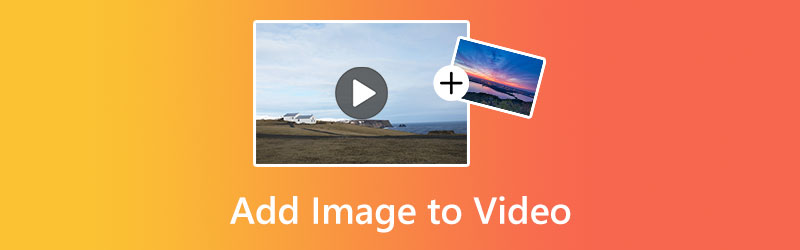
SIDEINNHOLD
Del 1. Hvordan legge til et bilde i en video
Som nevnt finnes det programmer for både Windows og Mac som vil hjelpe deg å lære hvordan du legger til et bilde i en video. I tillegg har vi lagt til et nettbasert verktøy slik at nettbaserte brukere også kan dra nytte av nettbaserte programmer. Derfor, uansett hvilken plattform du foretrekker, er det et program som passer for dine behov.
1. Vidmore Video Converter (Editor's Choice)
Utrolig kraftig og intuitiv, Vidmore Video Converter er et godt valg for en videoredigeringsløsning av høy kvalitet. Du kan bruke denne funksjonen til å legge et bilde eller en annen video over den gjeldende. Det er et potent program som fungerer med videoer tatt med iPhone, iPad, Samsung, HTC og mange flere.
Tilleggsfunksjonene til Vidmore Video Converter inkluderer klipping, beskjæring, zooming og rotering av video, samt bruk av filtre, mosaikker, effekter, overganger og til og med endring av det originale lydsporet. Videoredigering, både enkel og kompleks, og eksport til en rekke formater er en lek ved hjelp av dette fantastiske programmet. For å legge til et bilde til en video ved hjelp av denne editoren, les ganske enkelt instruksjonene som følger med.
Trinn 1. Skaff deg og installer programmet
Først laster du ned programmet ved å krysse av Gratis nedlasting knappen nedenfor. Åpne installasjonsprogrammet og følg oppsettsveiviseren for å installere verktøyet. Rett etter starter du appen på datamaskinen din og begynner å gå rundt for å bli kjent.
Trinn 2. Inkluder en video i programmet
Denne gangen klikker du på Legg til filer på appens hovedskjerm, og finn videoen du vil legge til et bilde til. Alternativt kan du også legge til en videofil ved å klikke på i tillegg til skilt.
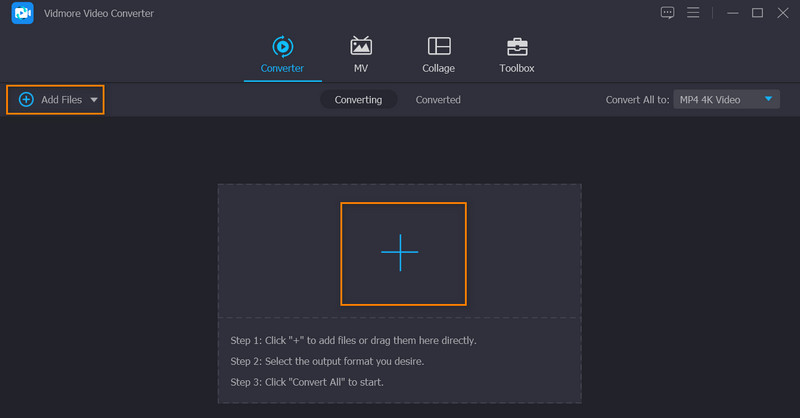
Trinn 3. Sett bildet på videoen
Etter at du har lastet opp en video, klikker du på Redigere knappen, som er rett ved siden av videominiatyren eller forhåndsvisningen. Dette vil åpne programmets redigeringsstudio. Her kan du komme til de forskjellige fanene for redigering. Klikk nå på fanen som sier Vannmerke for å legge til bildet. Undersøk Bilde alternativknappen og klikk deretter på i tillegg til skilt ved siden av. Plasser deretter bildet i ønsket posisjon.
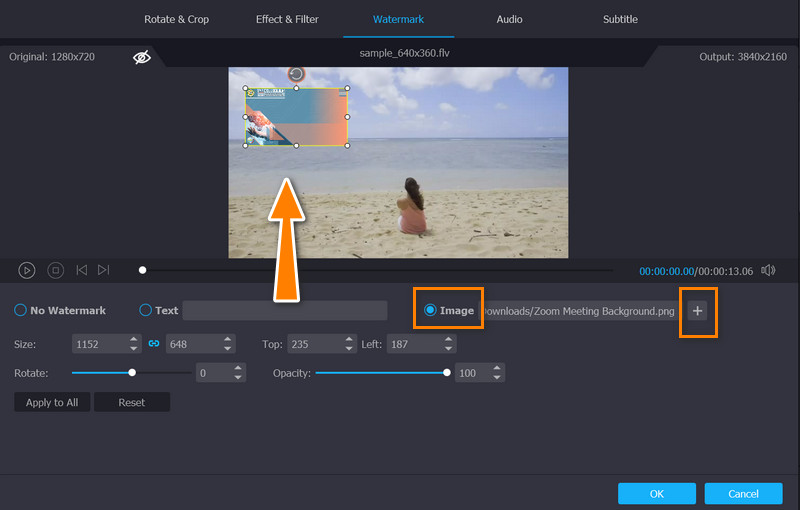
Trinn 4. Få en kopi av utdataene
Etter at du er ferdig med å gjøre endringer, kan du lagre videoen på datamaskinen din ved å klikke på OK knapp. Deretter vil den bringe deg til hovedgrensesnittet. Velg nå et format for videoen fra Profil -menyen og trykk på Konverter alle for å laste ned den endelige videoen til datamaskinen.
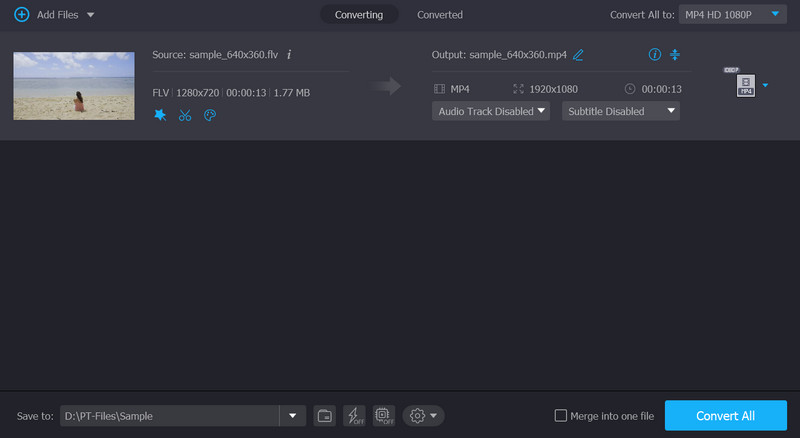
2. QuickTime
Du kan lime inn grafikk og tekst i en QuickTime-film eller -video med QuickTime. For best resultat, størrelse grafikk for å matche filmstørrelsen før du setter dem inn. Du kan eksportere en enkelt ramme fra filmen for å bruke som en guide til teksterstatning. Du kan finne filmens dimensjoner fra filmens egenskaper og visuelle innstillinger. Likevel, ved å følge trinnene, la oss lære hvordan du legger til et bilde i en QuickTime-video.
Trinn 1. Begynn med å legge til riktig bilde på utklippstavlen.
Steg 2. For å sette inn det kopierte elementet, start QuickTime Player og plasser spillehodet til ønsket plassering.
Trinn 3. Velge Lim inn under Redigere Meny. Med dette trinnet settes grafikken inn i filmen på Lim inn-stedet, hver i sin egen ramme.
Trinn 4. Velge Redigere > Legg til film for å legge til bildet i rammen på Lim inn-stedet.
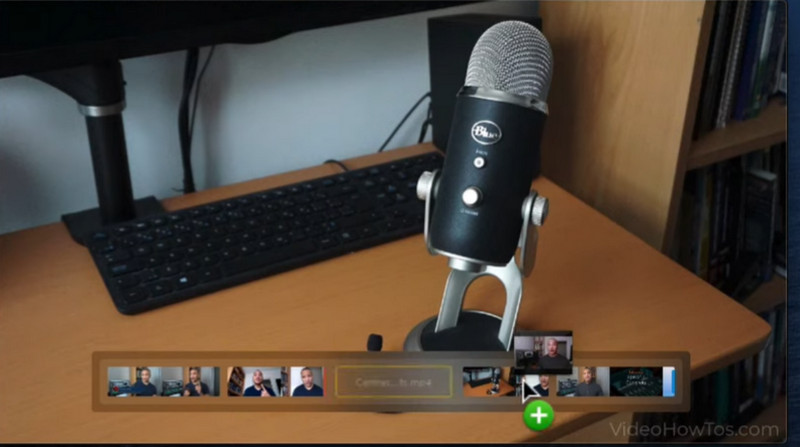
3. VEED
Du kan redigere videoer online gratis ved å bruke VEED. Det er noen avanserte funksjoner inkludert som lar deg endre filmen før du konverterer den. Med dens hjelp kan vi enkelt legge til et gjenkjennelig bilde som vannmerke til videoene våre for å forhindre misbruk. Det er fem forskjellige steder du kan vise bildet. Trinnene for å legge til et bilde til videoer på nettet ved hjelp av dette programmet er vist nedenfor. Det er ikke vanskelig å forstå hva man skal gjøre.
Trinn 1. For å begynne, åpne favorittnettleseren din og besøk programmets offisielle nettsted.
Steg 2. Last opp en video der du ønsker å legge til bildet ditt. Deretter bør programmet bringe deg til hovedgrensesnittet.
Trinn 3. Nå, slå på Laste opp knappen på menyen til venstre og last opp målbildet ditt. Bildet vil også bli lagt til videoen samtidig.
Trinn 4. Til slutt, huk av Eksport knappen for å fullføre prosessen og få en kopi av den endelige videoen.
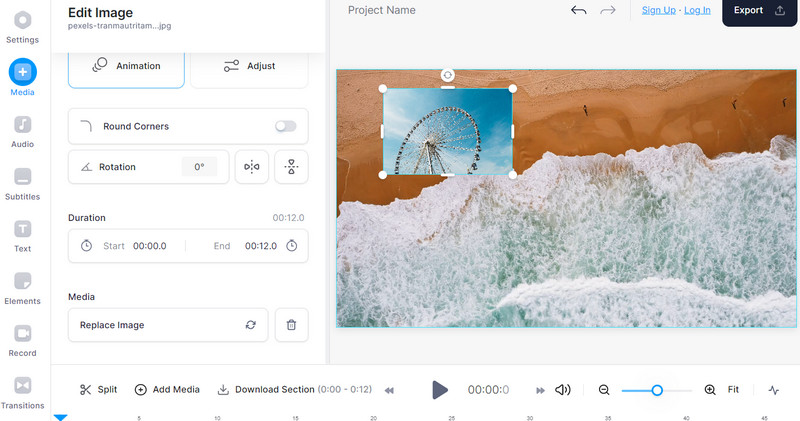
Del 2. Sammenligning av verktøyene for å legge til bilder
Hvis du fortsatt vurderer hvilket verktøy du skal bruke, kan du se tabellen nedenfor. Den sammenligner de forskjellige aspektene ved de tre introduserte programmene som kan legge til bilder til videoer.
| Egenskaper | Vidmore Video Converter | QuickTime Player | VEED |
| Lett å bruke | Ja | Ja | Nei |
| Legg til flere bilder i en video | Ja | Nei | Ja |
| Brukervennlig | Ja | Nei | Ja |
Del 3. Vanlige spørsmål om å legge til et bilde i videoer
Kan jeg legge til et vannmerke i en video?
Vannmerker fungerer også som et bilde som du kan legge til videofilene dine. Så, ja, du kan legge til et vannmerke til videoer.
Kan jeg plassere en annen video til en video?
Ja, video i videoen er mulig. Det er som å se to videoer samtidig på en skjerm eller frame.
Hvordan endre størrelsen på et bilde i en video?
Når du laster opp bildet til videoen, vil videoredigeringsprogrammet gjøre det mulig for deg å redigere størrelsen. Du kan gjøre det dominerende og subtilt i videoen.
Konklusjon
Alle disse tre programmene er effektive til legge til et bilde i en video. For frakoblede brukere kan du stole på de to første programmene. Men for et mer kompatibelt og brukervennlig verktøy er Vidmore Video Converter verdt å bruke. På den annen side kan nettbrukere dra nytte av VEED for å redigere videoer på nettet, for eksempel å legge til bilder i en video.



